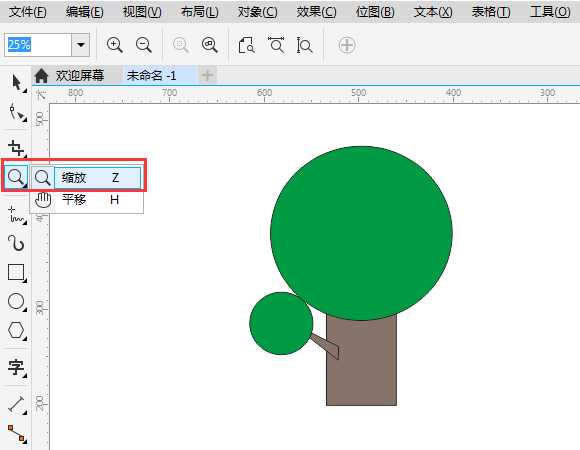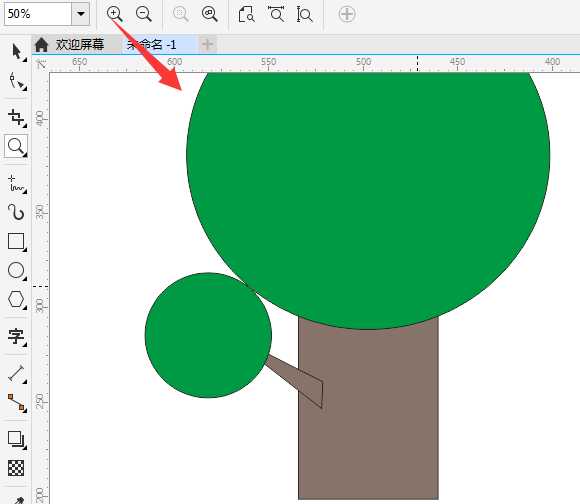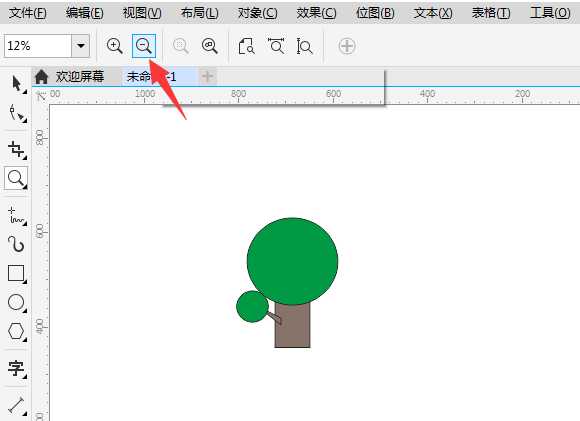CorelDRAW中等比例缩小工具使用方法
平面设计 发布日期:2024/9/24 浏览次数:1
正在浏览:CorelDRAW中等比例缩小工具使用方法
缩放工具的功能是更改文档窗口的缩放级别,在绘图、排版等过程中不可或缺。在CorelDRAW中使用缩放工具可以用来放大或缩小图形的显示比例,方便用户对图形的局部浏览和修改。如果要对图形、对象进行等比例缩小或放大你知道该如何操作么?
步骤如下:
1、点击工具箱中缩放工具右下角的黑色三角按钮,会展开显示相关子工具,包括缩放和平移。如图所示,点击红色框中的缩放 Z这一项(这一选项针对的是视图缩放,实际的尺寸是不变的)。
2、如图所示,点击属性栏“放大”按钮,则会看到CDR工作区所绘制的小树被放大了,或通过左右侧缩放级别进行查看。
3、如图所示,点击箭头所指的放大镜中有减号的按钮。工作区所绘制的小树被缩小了。同样的缩放级别也缩小至12%。
提示:缩放工具的快捷键在属性栏中可查看,按ctrl++组合键则为放大画面,按ctrl+﹣组合键或者F3键则为缩小画面。
如果想要等比例缩放工作区中的对象,在使用“选择工具”选择对象的状态下,按住Shift键或不按拖动四角图柄(即图像上的外方框),然后移动鼠标,放大、缩小就行了。
CorelDRAW中,只要用选择工具拖拉就是等比例缩放,按Shift拉,是从中心等比例缩放。在Photoshop和Illustrator中等比例缩放,是需要按住Shift键拖拉。
以上就是CDR中缩放工具如何使用方法介绍,操作很简单的,大家看完之后有所了解了吧,希望能对大家有所帮助!
荣耀猎人回归!七大亮点看懂不只是轻薄本,更是游戏本的MagicBook Pro 16.
人们对于笔记本电脑有一个固有印象:要么轻薄但性能一般,要么性能强劲但笨重臃肿。然而,今年荣耀新推出的MagicBook Pro 16刷新了人们的认知——发布会上,荣耀宣布猎人游戏本正式回归,称其继承了荣耀 HUNTER 基因,并自信地为其打出“轻薄本,更是游戏本”的口号。
众所周知,寻求轻薄本的用户普遍更看重便携性、外观造型、静谧性和打字办公等用机体验,而寻求游戏本的用户则普遍更看重硬件配置、性能释放等硬核指标。把两个看似难以相干的产品融合到一起,我们不禁对它产生了强烈的好奇:作为代表荣耀猎人游戏本的跨界新物种,它究竟做了哪些平衡以兼顾不同人群的各类需求呢?
人们对于笔记本电脑有一个固有印象:要么轻薄但性能一般,要么性能强劲但笨重臃肿。然而,今年荣耀新推出的MagicBook Pro 16刷新了人们的认知——发布会上,荣耀宣布猎人游戏本正式回归,称其继承了荣耀 HUNTER 基因,并自信地为其打出“轻薄本,更是游戏本”的口号。
众所周知,寻求轻薄本的用户普遍更看重便携性、外观造型、静谧性和打字办公等用机体验,而寻求游戏本的用户则普遍更看重硬件配置、性能释放等硬核指标。把两个看似难以相干的产品融合到一起,我们不禁对它产生了强烈的好奇:作为代表荣耀猎人游戏本的跨界新物种,它究竟做了哪些平衡以兼顾不同人群的各类需求呢?